文章详情页
win101909怎么升级详细介绍
浏览:5日期:2023-01-01 14:30:26
win10的版本更新之后,有些小伙伴在准备更新的时候就遇到了win101909怎么安装的问题,此时可以采用在系统设置里面的安全和更新中进行手动或者设置自动升级,也可以通过网站自行下载更新安装包进行系统的安装升级。
win101909怎么升级:一、再一次安装更新
1、使用快捷方式“Win+i”打开设置,进入“更新和安全”。
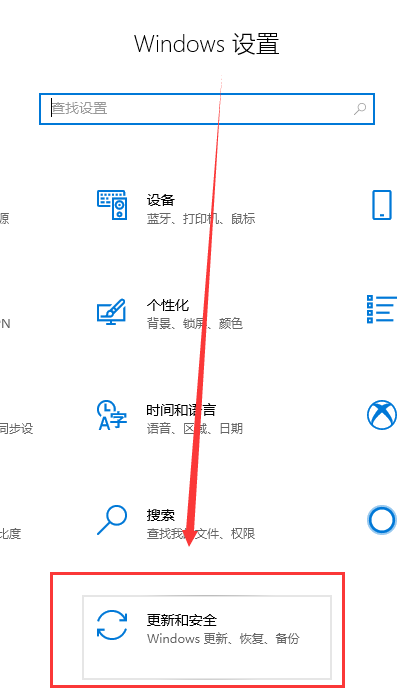
2、然后可以选择下载或下方的“立即下载并安装”进行更新。
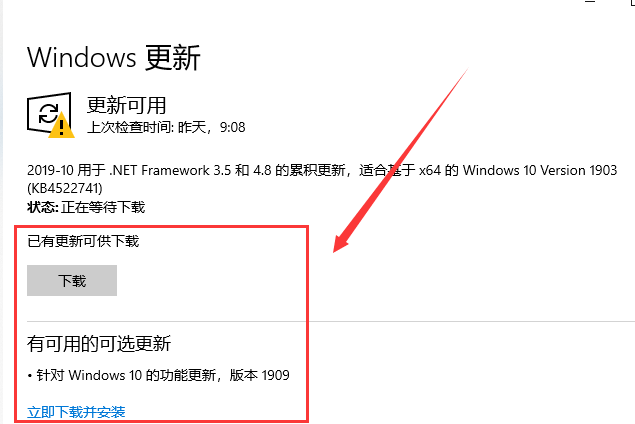
二、手动下载更新
提示
Win10 64位 1909正式版v2019.11最低配置:
- 内存:要求至少1GB以上内存,推荐4GB
- 处理器:要求1GHz以上GPU
- 显卡:要求支持Directx9及以上
- 剩余空间:要求剩余16GB及以上
1、下载系统
win101909系统下载链接【点击下载】
选择文件存放位置。如:E盘。
点击进入下载。
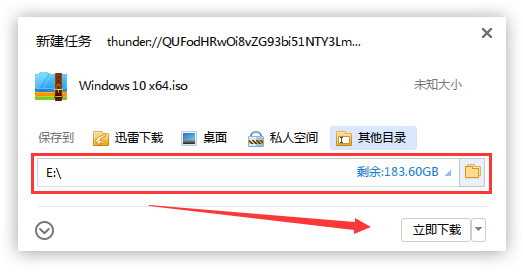
2、系统装载
在文件夹中,找到下载好的win10系统,右键该系统文件,选择装载。
3、安装系统
弹出一个文件夹,直接鼠标双击“一键安装系统”。
4、磁盘选择
弹出磁盘选择界面,我们默认选择安装在系统盘C盘。
详细安装教程请查看此链接【安装教程】
以上就是win101909怎么升级详细介绍的全部内容,望能这篇win101909怎么升级详细介绍可以帮助您解决问题,能够解决大家的实际问题是好吧啦网一直努力的方向和目标。
相关文章:
排行榜

 网公网安备
网公网安备